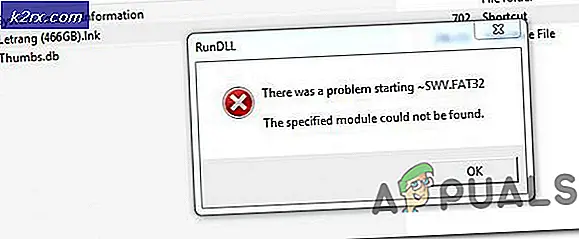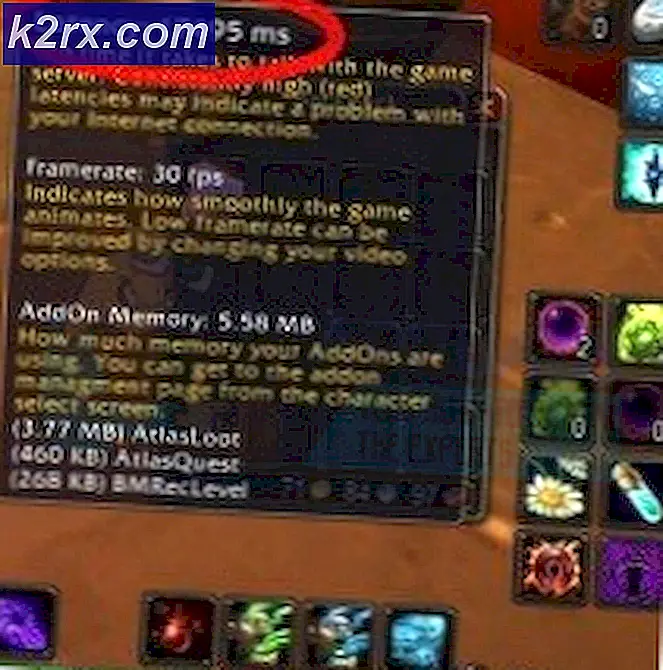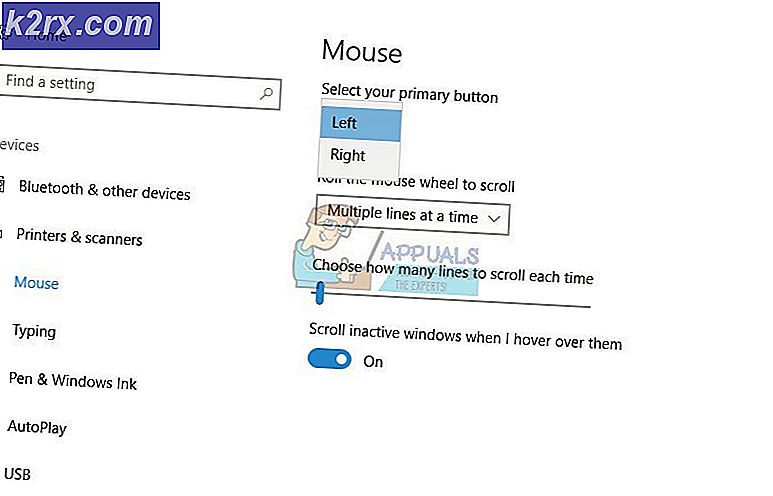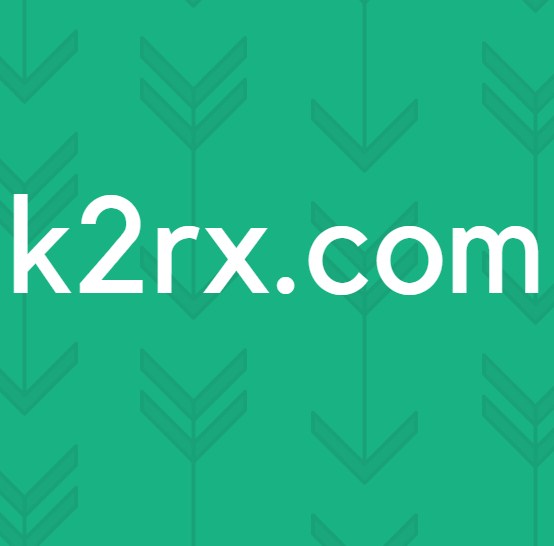Mã lỗi Nintendo Switch 2005-0003
Người dùng nhận được mã lỗi này trên Nintendo khi họ đang cố tải xuống Bản cập nhật phần mềm hoặc trò chơi mới trên Nintendo Switch. Mã lỗi cho biết sự cố liên quan đến Thẻ Micro SD và thường xảy ra khi người dùng thử một thẻ Micro SD chung chung hoặc chất lượng thấp để tải xuống trò chơi.
Trước khi chuyển đến các phương pháp để khắc phục sự cố này, bạn cần đảm bảo rằng bạn đã thực hiện qua các giải pháp sơ bộ sau:
Cập nhật Bảng điều khiển của bạn: Đặt bảng điều khiển của bạn được cập nhật và nhấn và giữ nút Nguồn trong 3 giây, sau đó chọn “Tùy chọn nguồn”> “Khởi động lại”
Gắn lại thẻ Micro SD: Tắt nguồn Bảng điều khiển và tháo Thẻ Micro SD và lắp lại để đảm bảo rằng nó đã được lắp lại đúng cách
Định dạng thẻ SD: Có thể thẻ Micro SD đã bị hỏng, do đó, hãy định dạng thẻ và xem sự cố có được giải quyết hay không.
Chuyển sang Bộ nhớ Hệ thống: Đảm bảo rằng hệ thống có thể ghi vào Thẻ Micro SD. Để thực hiện việc này, hãy tháo Thẻ Micro SD và tải xuống các tệp trên bộ nhớ hệ thống, nếu bạn thành công thì điều này có nghĩa là hệ thống không thể ghi tệp trên Thẻ SD.
Phương pháp 1: Kiểm tra dung lượng thẻ nhớ
Trên thị trường có một số lượng lớn Ổ đĩa flash USB giả với dung lượng lưu trữ thấp hơn nhiều so với thực tế. Nếu bạn đã mua một thẻ Micro SD như vậy thì đó có thể là lý do khiến bạn nhận được Mã lỗi 2005-0003 vì các tệp bạn đang cố tải xuống yêu cầu nhiều dung lượng lưu trữ hơn thẻ của bạn hỗ trợ. Có rất nhiều công cụ miễn phí trên Web để kiểm tra dung lượng thực của thẻ nhớ. Bạn có thể sử dụng H2testw hoặc FakeFlashTest.
Chương trình không yêu cầu cài đặt chỉ cần chạy .exesau khi giải nén các tệp Zip. Chọn ổ đĩa mà bạn muốn kiểm tra từ menu thả xuống và nhấp vào “Kiểm tra Không gian trống ”. Quá trình này có thể mất một chút thời gian nhưng nó sẽ hiển thị đúng không gian sau khi hoàn thành.
Nếu bạn phát hiện ra rằng tổng dung lượng khả dụng nhỏ hơn dung lượng được đề cập trên Thẻ SD thì thẻ đó là giả và đó là nguyên nhân có thể gây ra mã lỗi 2005-0003.
Phương pháp 2: Sửa chữa thẻ Micro SD
Đôi khi Thẻ SD bị hỏng hoặc bị hỏng và không thể ghi dữ liệu trên thẻ SD bị hỏng. Giải pháp duy nhất sau đó là định dạng thẻ SD và nếu điều đó không hiệu quả, bạn cần sử dụng Công cụ sửa chữa thẻ SD. Bạn có thể thử một trong các công cụ được đề cập bên dưới để sửa chữa thẻ của mình.
Công cụ 1: Quản lý đĩa Windows
- Trong loại thanh tìm kiếm của Windows "Quản lý đĩa" và nhấp vào tiện ích để mở nó.
- Nhấp chuột phải vào thẻ SD và chọn ‘Thay đổi ký tự Drive và Đường dẫn…’
- Trong cửa sổ bật lên mới, hãy nhấp vào “Thêm vào”
- Windows sẽ gán ký tự ổ đĩa mới cho Ổ đĩa thẻ SD
- Nhấp chuột "Đồng ý" để Lưu thay đổi
Công cụ 2: Windows Explorer
- Mở trình khám phá cửa sổ của bạn và nhấp chuột phải vào Thẻ Micro SD của bạn và chọn thuộc tính.
- Mở "Công cụ" và trong thẻ “Kiểm tra lỗi ” nhấp vào hộp “Kiểm tra ngay…"
- Kiểm tra tùy chọn cho biết "Tự động sửa chữa lỗi hệ thống tập tin" và để cho Quá trình quét kết thúc và sau đó đóng cửa sổ quét sau khi hoàn thành.
Công cụ 3: DiskPart
Windows Command-Line có một công cụ rất mạnh được gọi là Diskpart cho phép bạn định dạng và sửa lỗi trên Drive của mình. Nó được thiết kế để sử dụng với tất cả các phiên bản Windows. Nó cho phép kiểm soát nhiều hơn Quy trình quản lý đĩa so với Windows Explorer. Nó có tùy chọn dọn dẹp ổ tìm kiếm và sửa các lỗi trên Disk / Flash Drive.
- Mở Menu Window và gõ “Diskpart”Và nhấn Enter để mở tiện ích (Bạn sẽ cần quyền quản trị để mở diskpart)
- Kiểu "Danh sách đĩa”Để liệt kê tất cả các ổ đĩa được gắn vào hệ thống của bạn
- Ghi lại số thẻ SD của bạn và nhập “Chọn đĩa”Sau đó là số Thẻ SD của bạn để chọn nó.
- Kiểu "Dọn dẹp" để làm sạch và nhấn enter hoặc gõ "Làm sạch tất cả" nếu bạn có nhiều hơn một phân vùng
- Tiện ích sẽ bắt đầu làm sạch các lỗi ổ đĩa, khi bạn nhận được thông báo ổ đĩa đã được dọn dẹp, bây giờ bạn có thể định dạng Thẻ SD và bắt đầu sử dụng bình thường.